Excelでは,文字の入力中に「Alt」キーを押しながら「Enter」キーを押すと,セル内のデータに改行を入れることができる(関連記事:「セル内に改行を入れて“文章”を入力する」。これはセルに文章を入力したり,セル内で箇条書きを作ったりするには必須のテクニックだが,この機能を使って,セル内改行したデータを大量に作った後で,やはり改行は不要だったと考え直すこともあるだろう(図1)。しかしこんなとき,手作業で改行を削除していくのは,気が滅入る作業だ。そこで登場するのが,「CLEAN(クリーン)関数」だ。
 |
| 図1●「Alt」+「Enter」キーで作成したセル内改行を削除するには,どうすればいいだろうか |
この関数を使うと,セル内の改行を一発ですべて削除してくれる。この表ではB3セルのデータ中にある改行を削除するには,隣のC3セルに「=CLEAN(B3)」と入力すればよい(図2)。これで改行を取り去ったデータがC3セルに入るので,あとはこのセル右下の角をドラグして,他のセルに数式をコピーすればよい(図3)。
ところで,このやり方で改行を削除すると,B列とC列に同じ内容のデータが二つ並んでしまう。しかしそこで元のデータの入ったB列を削除すると,セル内改行を削除した列がエラー表示になってしまう。これを防ぐには,C3~C6セルの値をB3~B6セルに「値のコピー」を行う必要がある。操作は簡単だ。C3~C6セルを選んで「コピー」を行い,B3セルで「形式を選択して貼り付け」を選び,そこで「値」を選べばよい。
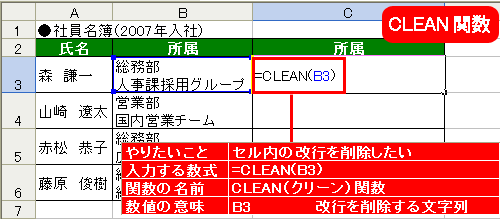 |
| 図2●B3セルのデータから改行を削除したデータを表示させるために,C3セルに「=CLEAN(B3)」と入力する |
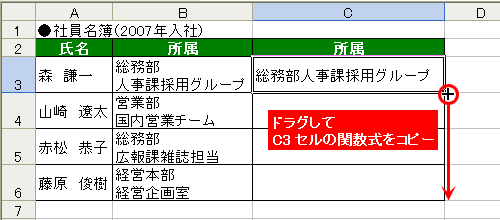 |
| 図3●これでB3セルのデータ中にある改行が削除される。あとは,数式を入れたセル右下の角をドラグして,他のセルに数式をコピーすればよい |
※この記事はExcel 2002(Office XP)をもとに執筆しています。
|
■岡野 幸治 (おかの こうじ) フリーランスライター。「日経PC21」「日経PCビギナーズ」などでパソコン関連の活用記事を中心に執筆中。 |





















































